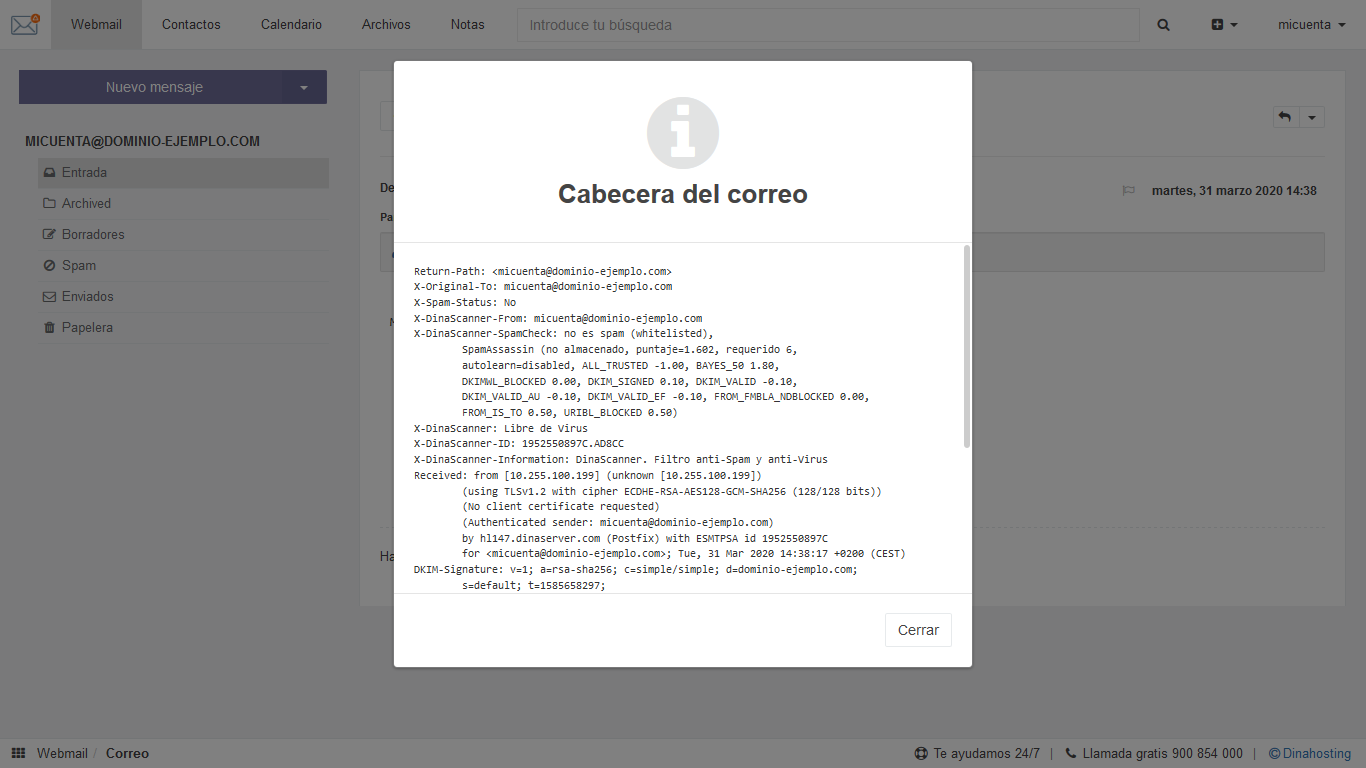En alguna ocasión quizás hayas sufrido un problema de email y contactado con nuestro departamento de Soporte, quien te habrá solicitado que nos dejes ver las cabeceras del correo. Es posible que te hayas preguntado: ¿y cómo hago eso? Pues bien, con esta guía pretendemos ayudarte con ese punto.
Un correo electrónico está formado por dos partes principalmente:
- Las cabeceras: información de la transmisión del correo con la que podemos trazar el origen, destino, hora, asunto, filtrados de los servidores, etc.
- El cuerpo: esta parte contiene el mensaje que queremos enviar al destinatario.
En esta entrada vamos a explicarte cómo ver estas cabeceras desde distintos gestores de email, para que se puedan analizar, enviar al administrador del servidor y así estudiar a fondo la consulta en concreto.
Contenidos
Cabeceras de correo en Thunderbird
A la hora de abrir un correo en Thunderbird, podemos ver un botón llamado Más en la parte superior derecha de la ventana. Al hacer clic en él, se despliega un menú con distintas opciones. La que nos interesa revisar se llama Ver fuente:
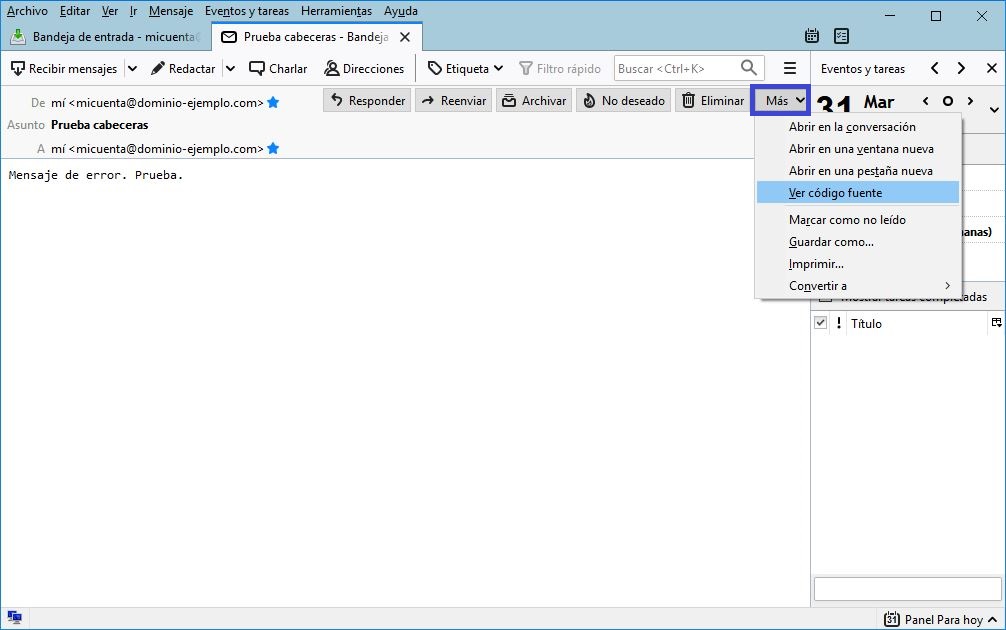
Luego, se nos abrirá una ventana donde podemos ver las cabeceras detalladas del correo:
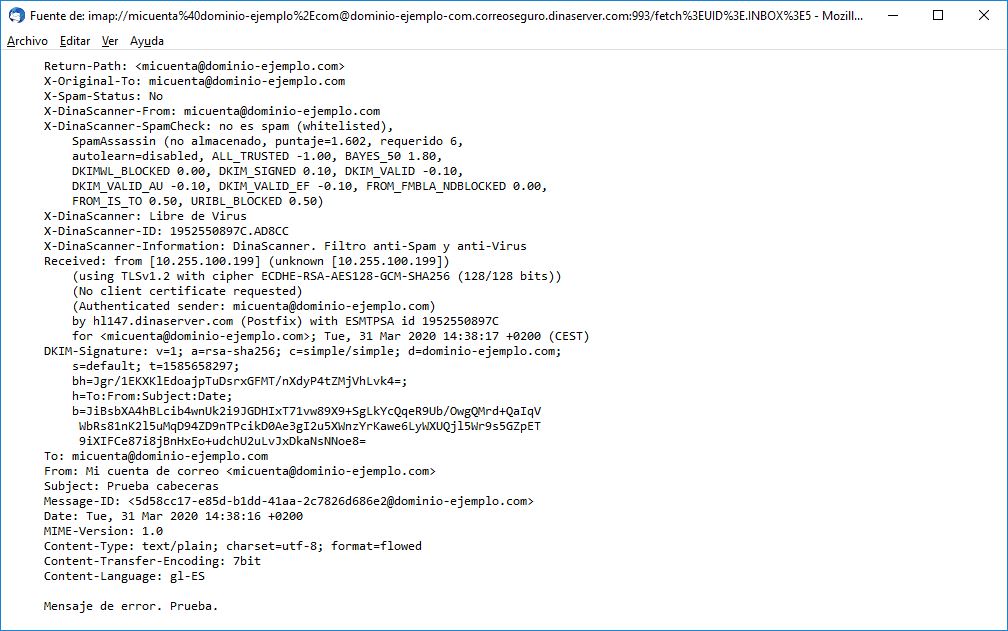
Cabeceras de correo en Outlook
Una vez dentro de la bandeja de Outlook, seleccionamos el correo sobre el que queremos ver las cabeceras y lo abrimos:
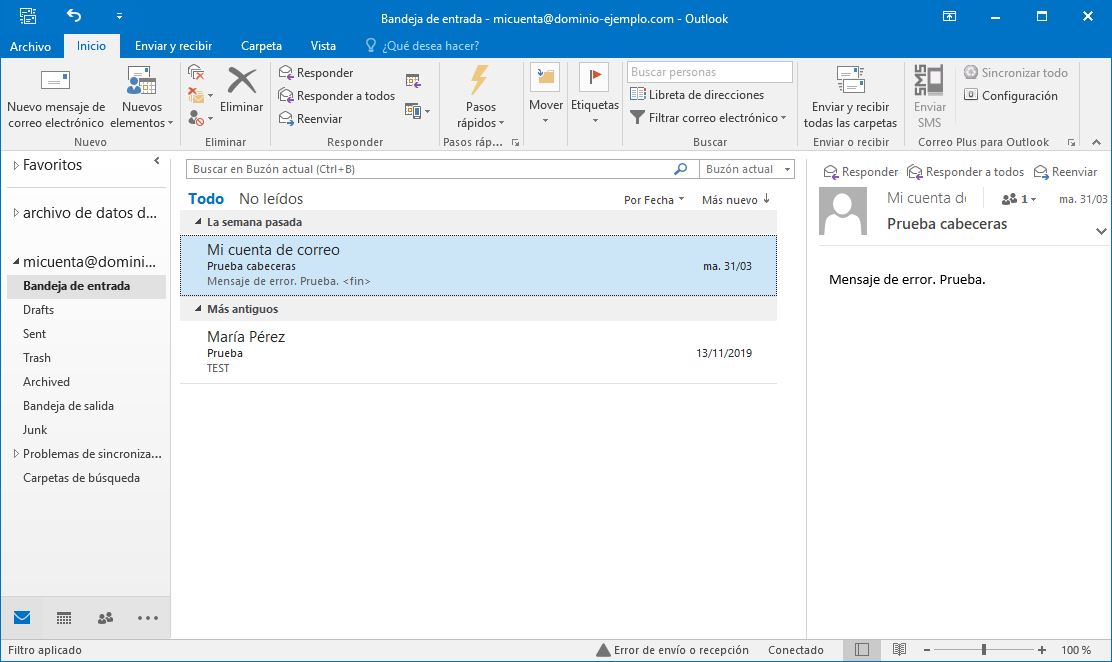
Con el correo abierto, accedemos desde el menú superior a Archivo:

Y a continuación desde Archivo pulsamos en Propiedades:
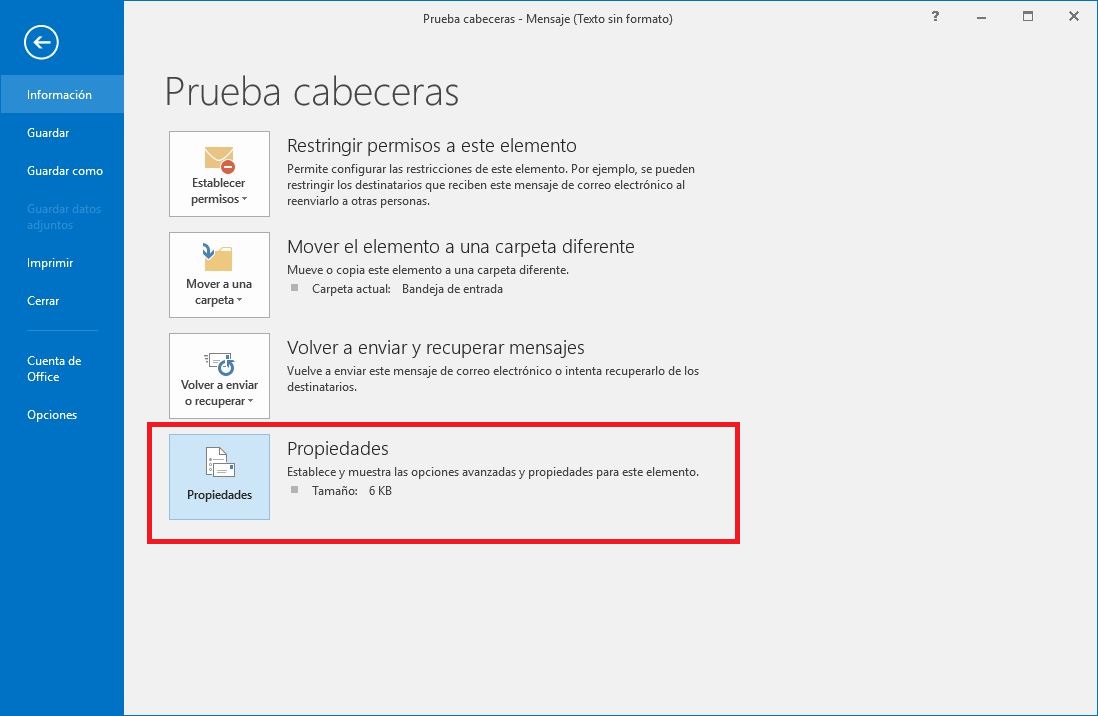
En esta nueva ventana que se abre podremos ver las cabeceras, en el apartado inferior Encabezados de Internet. Desde aquí podrás seleccionarlas y copiarlas:
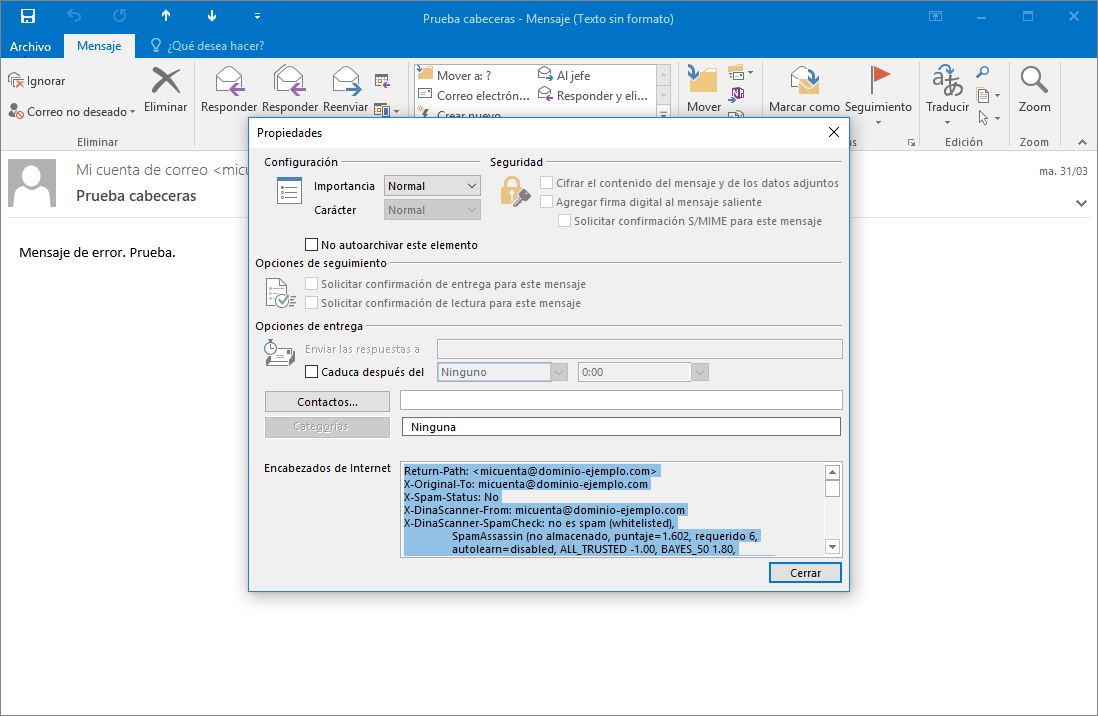
Cabeceras de correo en Mail de Mac
En este gestor de correo podemos ver las cabeceras de una manera muy sencilla. Una vez tengamos el correo abierto, solo tendríamos que pulsar la siguiente combinación de letras: shift + cmd + H y listo.
También podemos hacerlo desde el menú superior Visualización > Mensaje > Todas las cabeceras, como en la imagen:
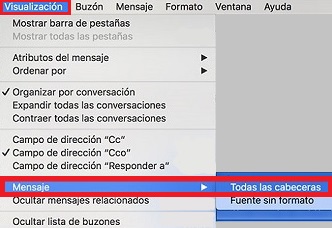
Cabeceras de correo en Gmail
Para ver las cabeceras de un determinado correo almacenado en Gmail, accedemos a gmail.com vía web y buscamos el correo que nos interesa:
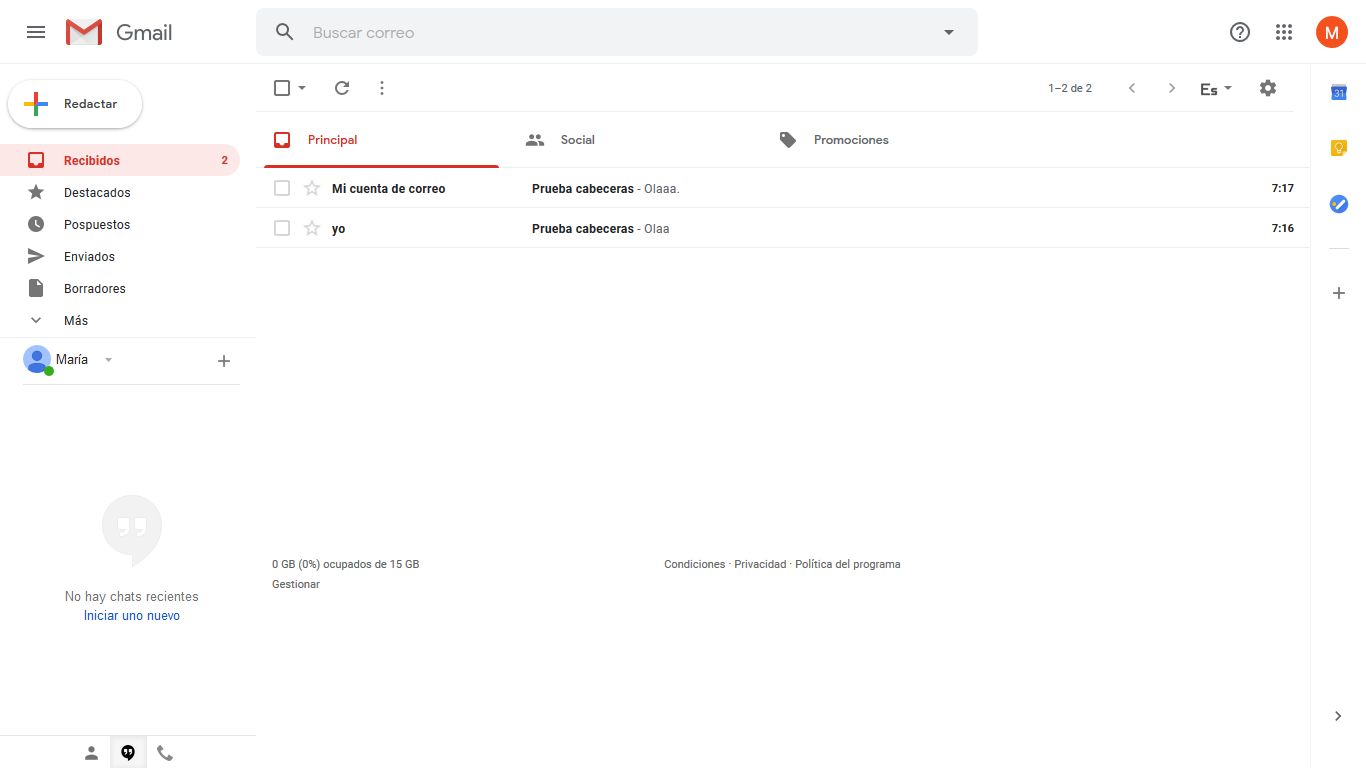
Con el correo abierto, luego hacemos clic en los tres puntos que podemos ver en la sección superior derecha:
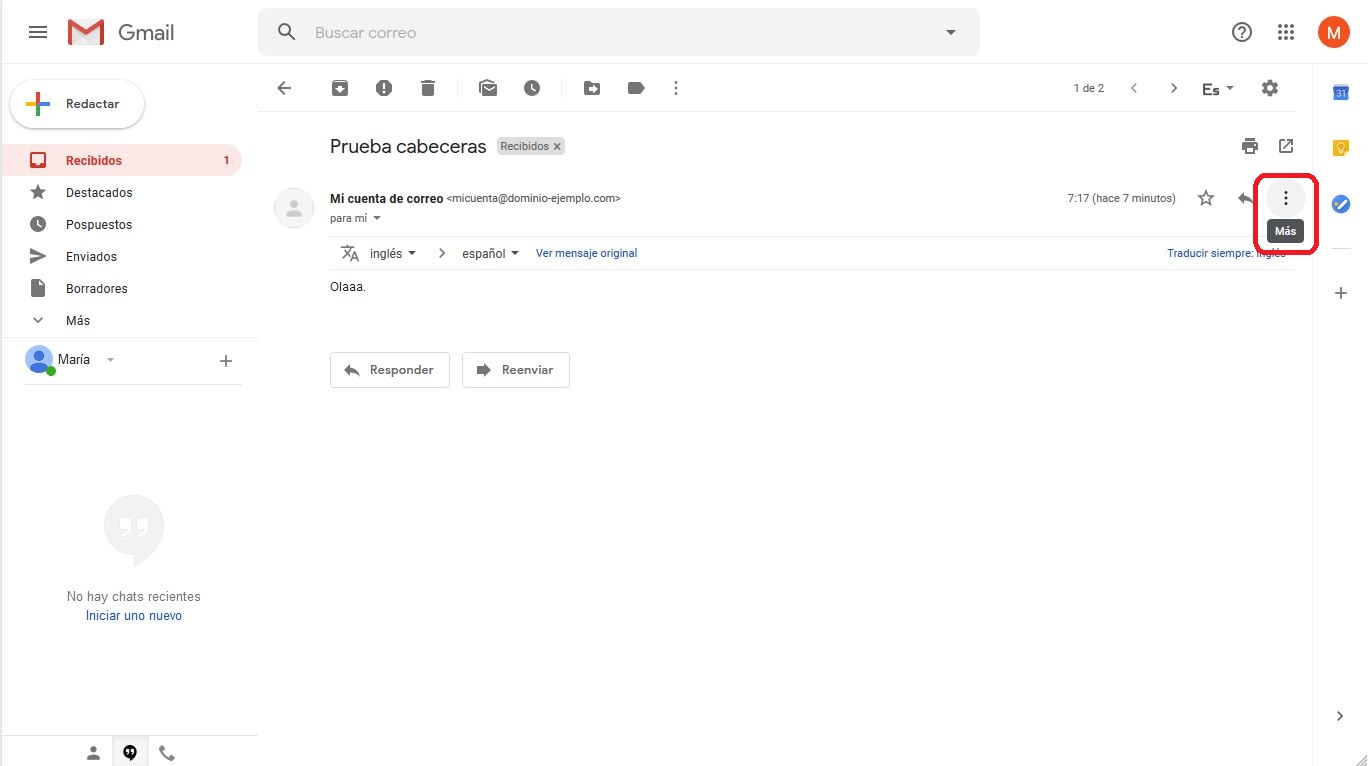
Pulsamos encima de los tres puntos, y en el desplegable seleccionamos la opción Mostrar original:
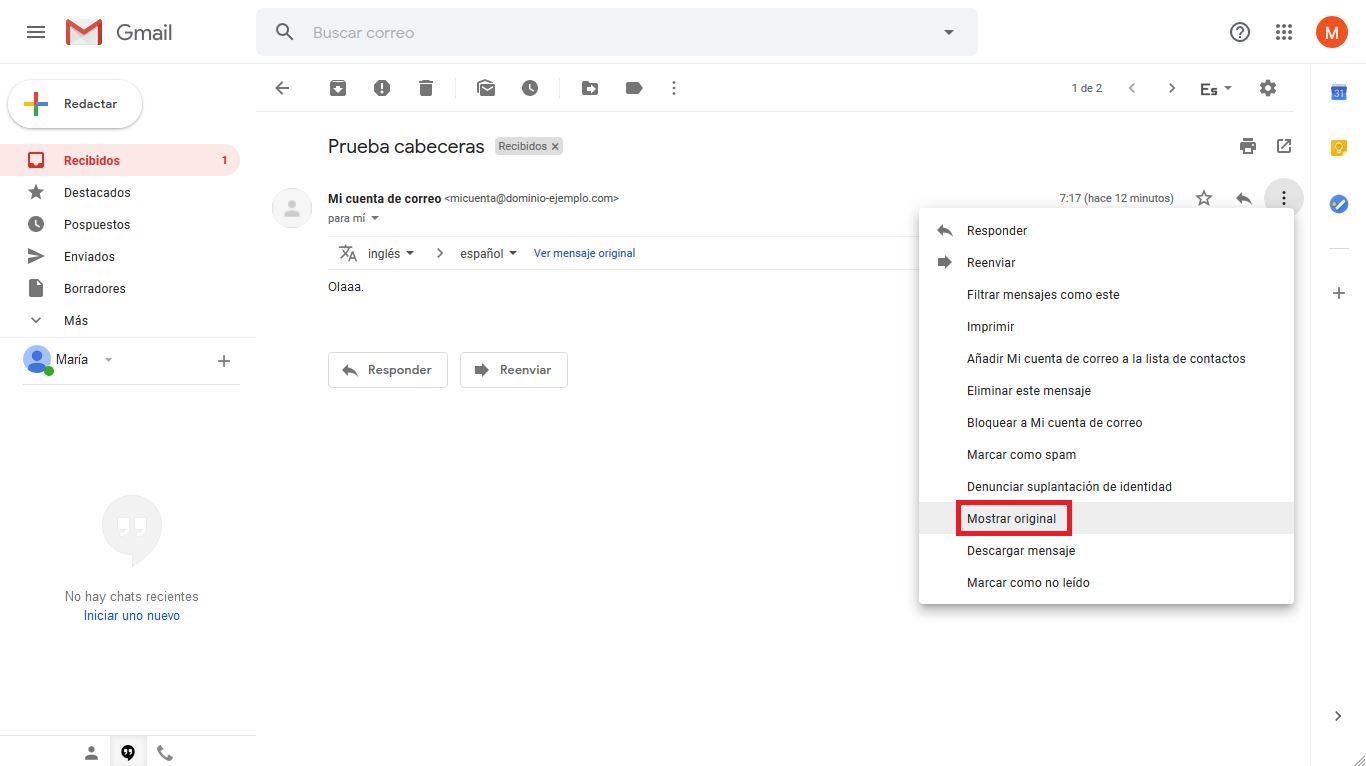
Con esto se abrirá una ventana nueva. En la parte inferior figuran las cabeceras del correo:
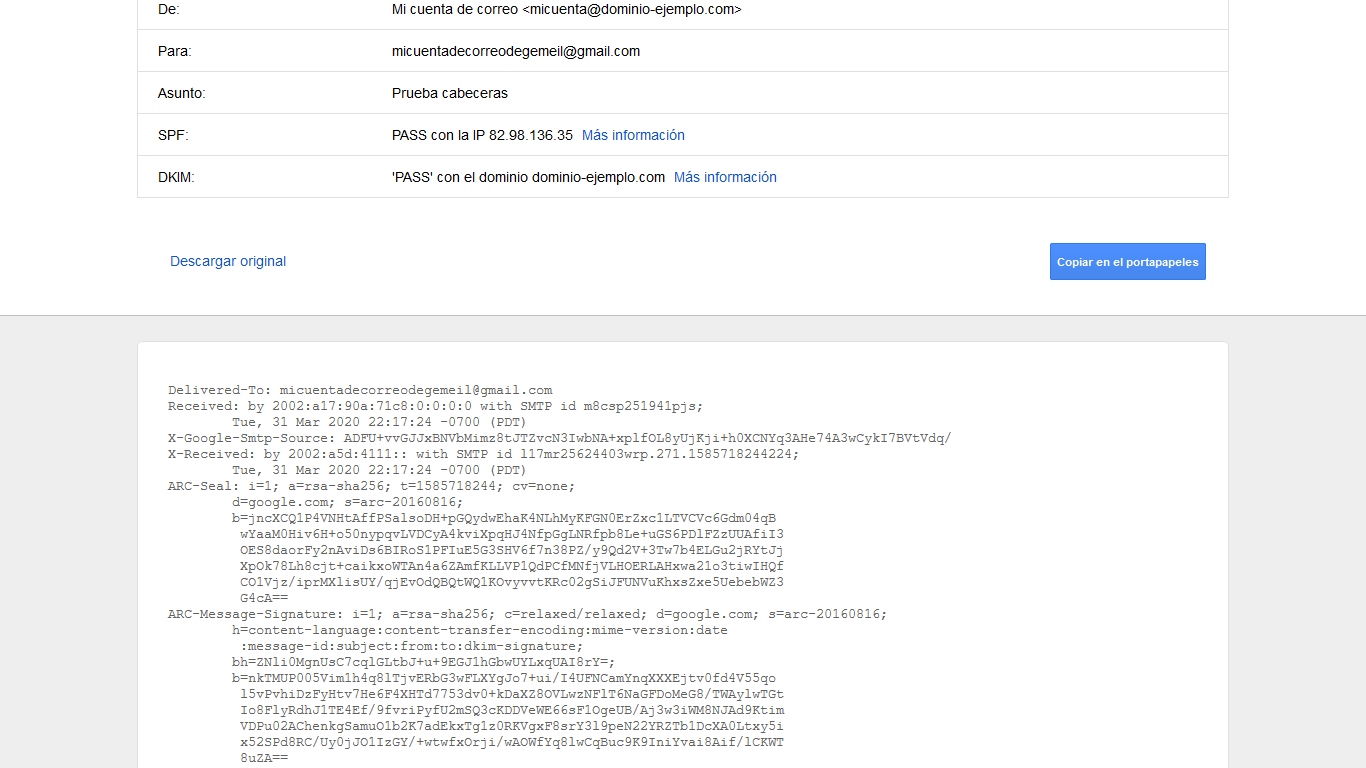
Cabeceras de correo en Webmail
Para ver las cabeceras de un correo en tu Webmail de dinahosting, accede a tu bandeja de entrada y abre el correo que necesites revisar.
Luego, pulsa en la parte superior derecha en el desplegable y a continuación selecciona Ver cabecera, como se muestra en la imagen:
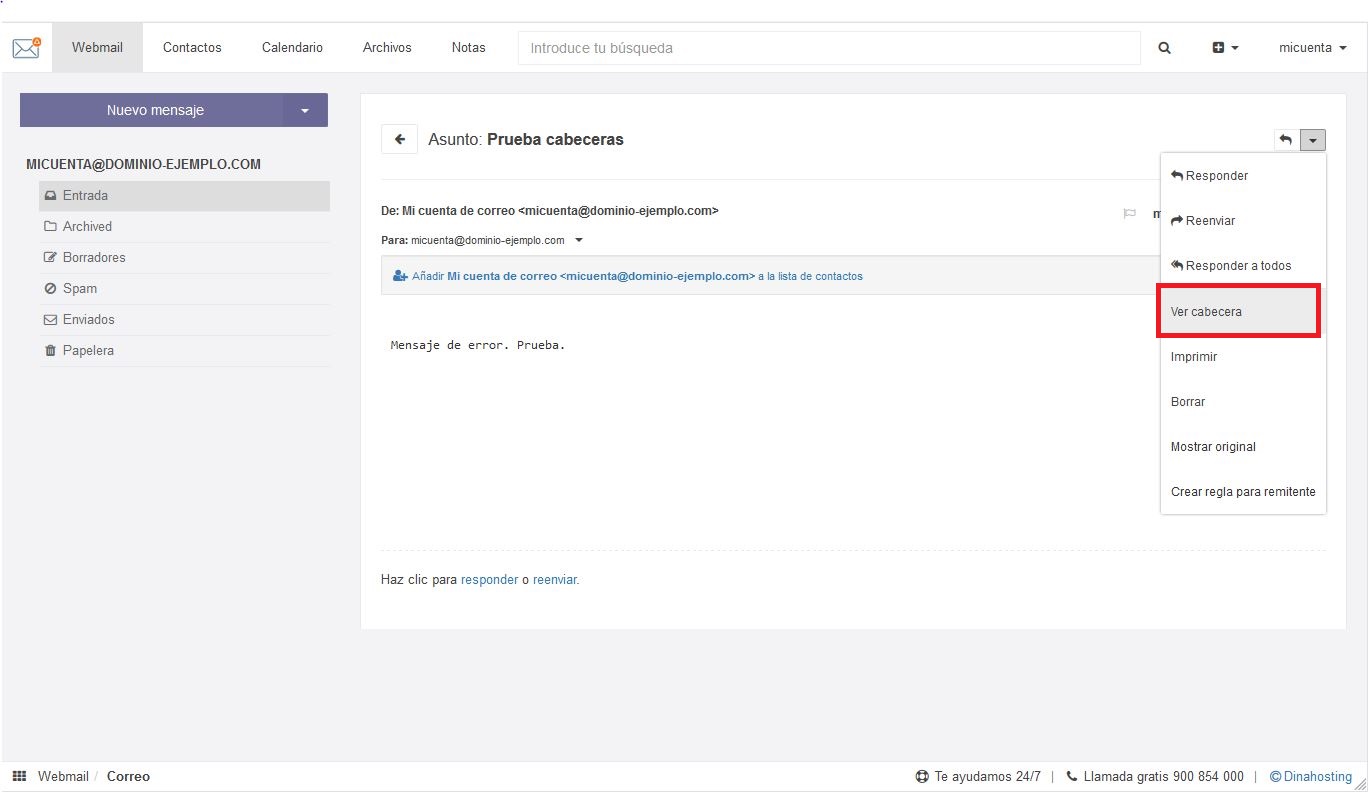
Con esto ya puedes ver las cabeceras de tu correo: